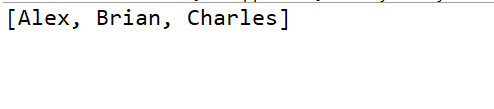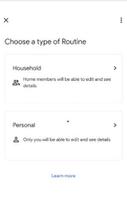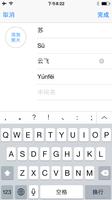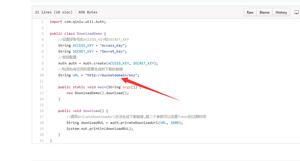为您的每一天创建Google Home例程

无论您是刚醒来还是下班回家,Google都可以使一切变得简单。
几乎每天都有日常活动。
当您打开Google Home应用时,请点击“例程”以开始进行设置。 如果您点击任何一个常规程序(上床时间,早上好,我在家或离开家),Google助理都会在您的手机上打开,并告诉您可以在每个常规程序上进行的一些设置。 例如,助理可以设置闹钟,告诉您明天的日历,并为您的就寝时间播放一些轻松的自然声音。
Google例程的目的是节省您的时间。 一个短语将激活您的例行程序以及与之相关的所有任务,因此您在醒来,上床睡觉,离开房屋或回家时不必做六件事。
例程>管理例程>选择要自定义的例程
例程>管理例程>早上好
您可以说出开始早上做例的短语包括“早上好”,“告诉我我的一天”或“我要起来了”,但您必须在其开头加上“确定,Google”。
您的助手将向您打招呼,并按照您自定义的顺序开始您的例行工作,例如打开灯(确保您的灯开关已打开),然后告诉您几点钟。 Google还可以告诉您当天的天气预报,上下班的样子以及日历上的内容。如果进行了设置,Google会启动音乐播放列表,新闻,广播,播客等等。 您只能选择一个,因此不会同时出现Metallica和NPR的大杂烩。
例程>管理例程>上床时间
您可以说出开始就寝程序的短语包括“上床时间”,“晚安”或“下班时间”,但同样,您必须在其前面加上“确定,Google”。
与您的《早安例程》一样,您的助手将按您自定义的顺序向您打招呼并开始您的例程-关闭灯(确保您的灯开关已打开),为明天设置闹钟等。 Google还可以告诉您明天的天气预报以及日历中的内容。
为什么不以音乐播放列表或睡觉的声音(例如,下雨,海洋,雷暴,fireplace啪作响的壁炉,白噪声等)结束一天的活动,并将它们设置为计时器,以使它们不能整夜播放。
例程>管理例程>我在家
说“我回家”或“我回来”,Google可以启动您设置的“我回家”例程。 您拥有的Google小工具越多,可以使用的功能就越多。 您的例行程序可以调节灯,恒温器,提醒您在家中需要做的事情(洗碗,walk狗等),然后像在“早安”例行程序中一样播放音乐或新闻。
Google也可以“广播”您回家的信息(或您想要的任何消息),只需点按“在家广播”即可。 当我测试此功能时,一首歌开始在我的房子里播放,Google宣布我在家。 然后,这给了我丈夫以信息回复的机会。 根据您家中有多少人以及设备的位置,您可能会玩得开心(或很烦人!)。
例程>管理例程>听着离开
您可以说的开始就寝程序的短语包括“我要离开”或“我要出门”,但请记住在其开头加上“确定,Google”。 除非您只是想听听Google告诉您度过愉快的一天,否则您通常需要更多小工具才能使此小工具有用。
离开家程序可以关闭灯,调节Nest恒温器,锁上门并武装安全系统。
通勤上班例程与“离开家”例程相似,只是更具体。 点击齿轮图标时,Google可以输入您的工作地址。 说“上班”,助手还会告诉您有关天气,通勤信息以及日历中的内容。 在您离开之前,它可以调节恒温器,关闭灯并播放音乐,播客或驱动器新闻。 它可以在您的手机上播放,但是如果您打开了蓝牙,它将在您的车上播放。
例程>管理例程>通勤回家
通勤家庭例程类似于通勤上班例程,但是它有更多选择。 如果将您的工作地址添加到“通勤上班”中,则该地址将出现在“通勤上班”例程中,因此您将知道交通回家。
说“我们回家”,助手可以帮助您阅读和发送文本(当然是免提),在家中调节灯和恒温器,并向您的家人广播您即将回家的信息。 当然,没有音乐,新闻或播客的通勤家是什么? Google也可以做到这一点。
以上是 为您的每一天创建Google Home例程 的全部内容, 来源链接: utcz.com/wiki/668086.html